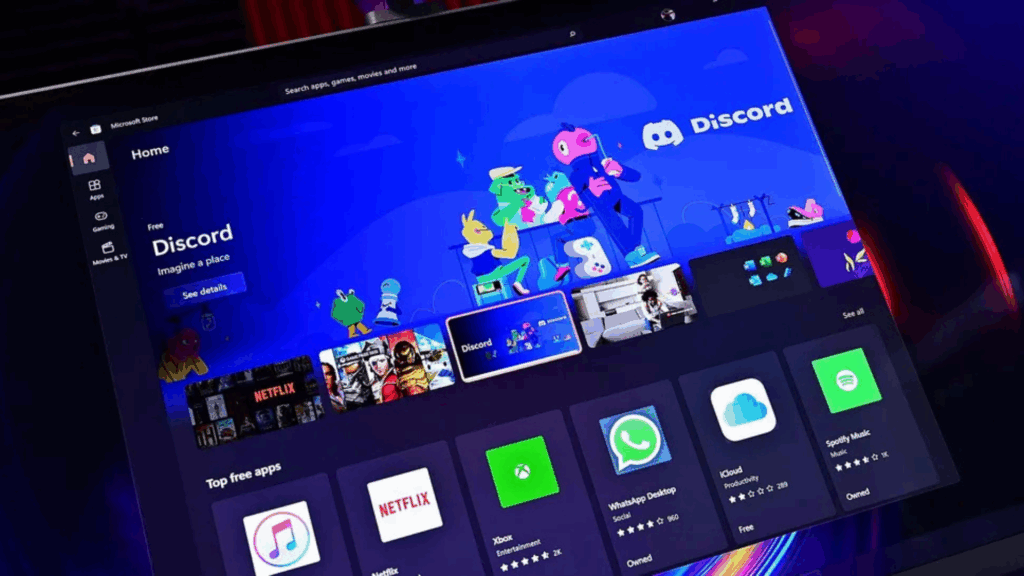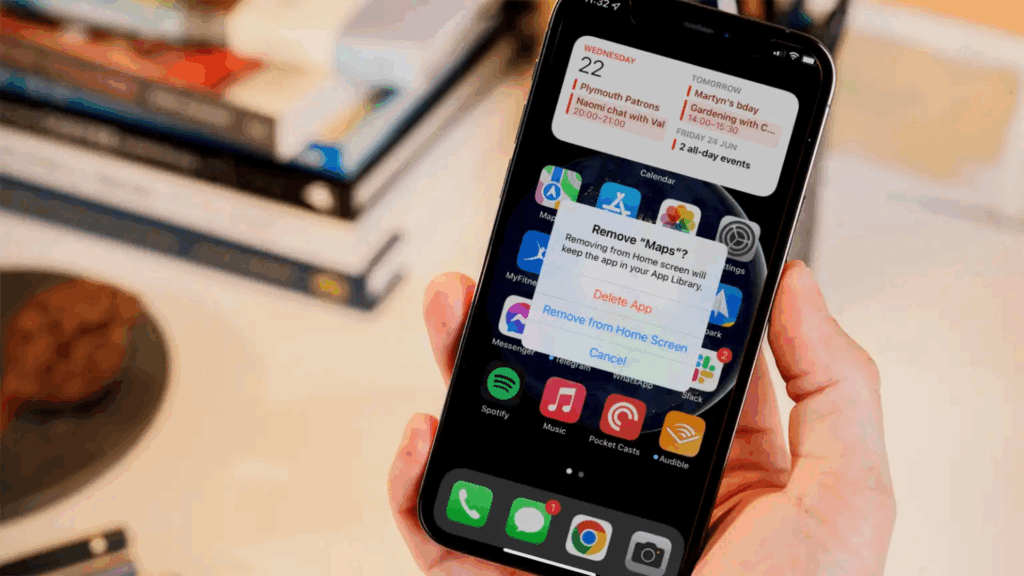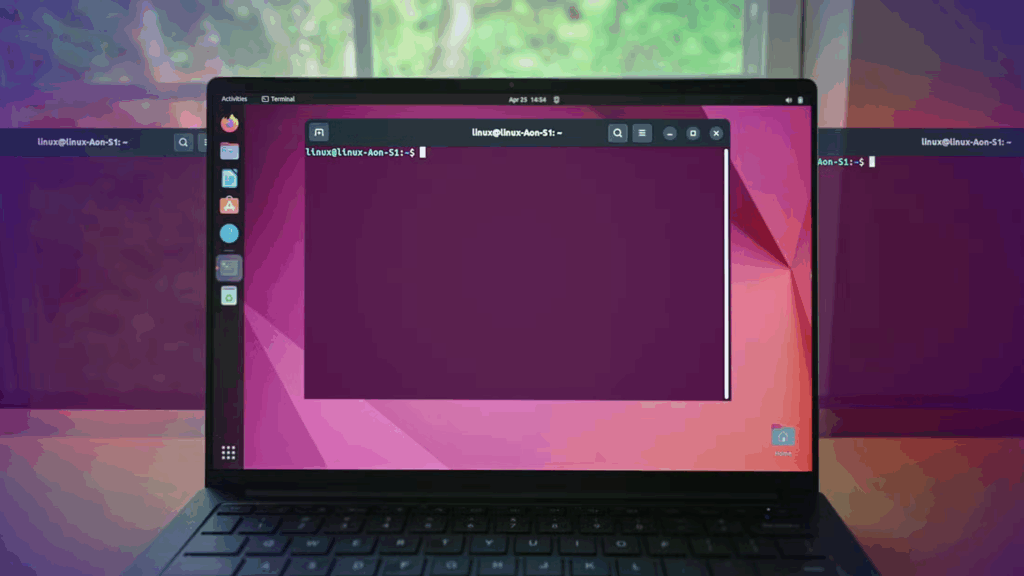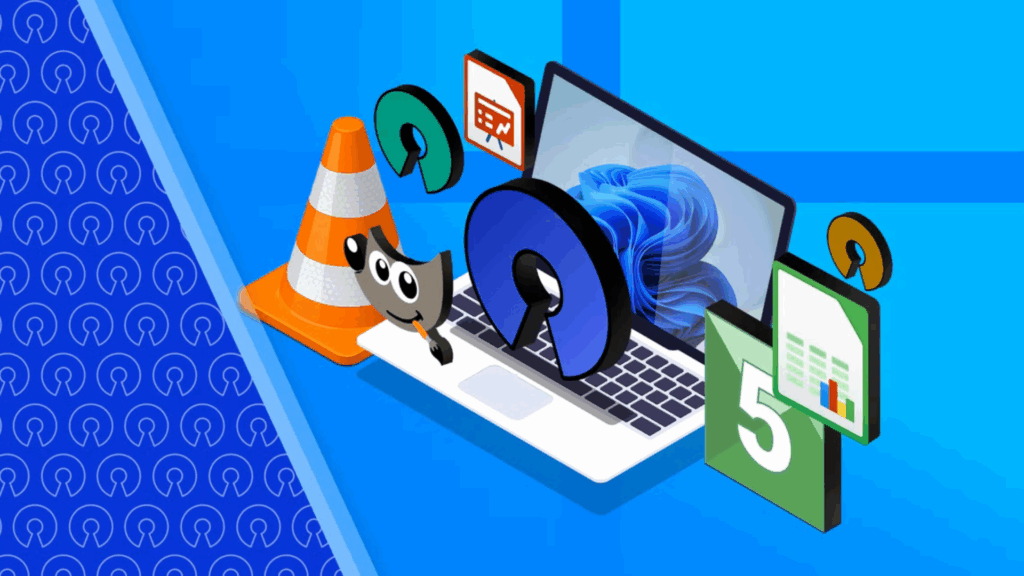7 ứng dụng bạn có thể dùng trên cả Windows và Linux vào năm 2025
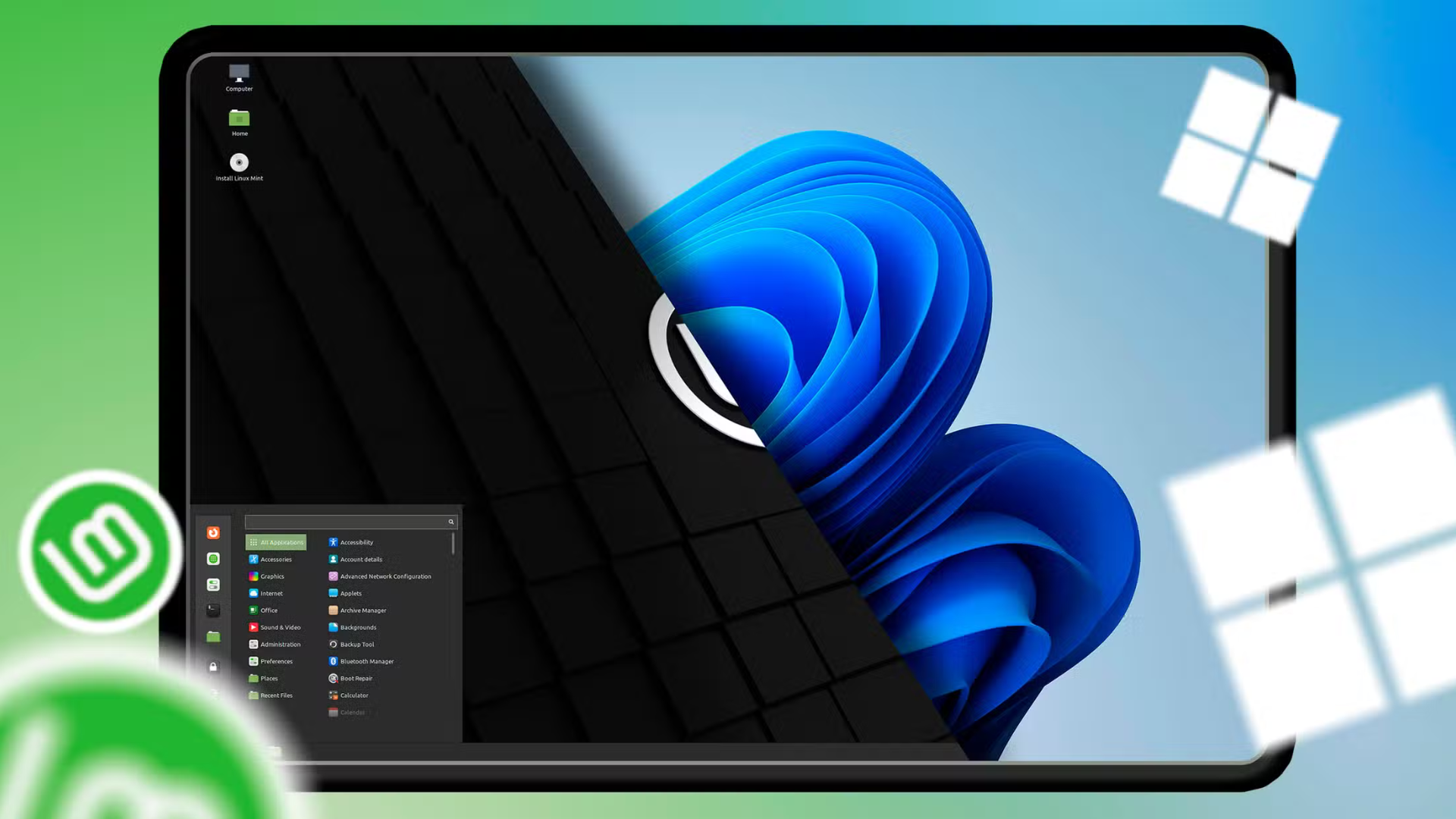
Nếu bạn đang dùng cả Windows và Linux trên hai máy tính khác nhau, bạn không cần phải làm quen với hai bộ phần mềm hoàn toàn riêng biệt. Nhiều ứng dụng hiện nay hỗ trợ cả hai hệ điều hành, mang lại trải nghiệm mượt mà, giúp bạn làm việc hiệu quả mà không phải học lại từ đầu. Trong bài viết chi tiết này, tôi sẽ giới thiệu 7 ứng dụng phổ biến chạy tốt trên cả Windows và Linux, từ chơi game, giao tiếp, chỉnh sửa ảnh, đến ghi chú và lướt web. Hãy cùng khám phá để tối ưu hóa workflow của bạn vào năm 2025 nhé!
Tại sao chọn ứng dụng đa nền tảng?
Dùng Windows và Linux cùng lúc không có nghĩa bạn phải từ bỏ các công cụ yêu thích. Các ứng dụng đa nền tảng giúp:
- Tiết kiệm thời gian: Không cần học phần mềm mới khi chuyển hệ điều hành.
- Đồng bộ dễ dàng: Dữ liệu, cài đặt được chia sẻ giữa hai hệ thống.
- Linh hoạt: Dù bạn dùng PC nào, công việc vẫn liền mạch.
Dưới đây là danh sách 7 ứng dụng tiêu biểu – tất cả đều đã được tôi thử nghiệm trên cả Windows 11 và Ubuntu 22.04 để đảm bảo hoạt động tốt.
1. Steam – Chơi game đỉnh cao trên cả hai hệ điều hành

Steam là gì?
Steam là nền tảng phân phối game số lớn nhất thế giới, có mặt trên cả Windows và Linux. Nếu bạn lo rằng “game trên Linux tệ lắm”, hãy nhớ rằng Steam Deck – thiết bị chơi game cầm tay nổi tiếng – chạy trên Linux. Điều này có nghĩa là mọi game tương thích với Steam Deck cũng chạy được trên PC Linux, miễn là phần cứng đủ mạnh.
Tính năng nổi bật
- Thư viện game chung: Dùng một tài khoản Steam để chơi game trên cả Windows và Linux.
- Proton: Công cụ tích hợp giúp chạy game Windows-only trên Linux (xem danh sách trên ProtonDB).
- Steam Cloud: Đồng bộ file lưu game giữa hai hệ thống (nếu game hỗ trợ).
- Ví dụ thực tế: Tôi chơi “Cyberpunk 2077” trên Windows, sau đó chuyển sang Linux qua Proton – tiến độ game đồng bộ hoàn hảo!
Mẹo dùng trên Linux
- Game không có Steam Cloud: Chuyển file lưu thủ công (đường dẫn khác nhau – Windows: C:\Users, Linux: /home).
- Cài đặt: Tải từ Steam chính thức hoặc qua kho phần mềm Linux (như Ubuntu Software).
Tại sao chọn?: Game thủ không cần lo lắng khi chuyển từ Windows sang Linux – Steam giữ trải nghiệm chơi game nhất quán.
2. Discord – Giao tiếp mượt mà cho mọi cộng đồng

Discord là gì?
Discord là nền tảng giao tiếp đa năng, ban đầu dành cho game thủ, nhưng giờ là nơi hội tụ của mọi cộng đồng – từ khởi nghiệp, học tập đến sở thích cá nhân.
Tính năng nổi bật
- Đa dạng: Chat, gọi thoại, video, tạo server theo chủ đề.
- Chia sẻ: Hiển thị game đang chơi, nhạc đang nghe – kết nối bạn bè dễ dàng.
- Watch Party: Xem phim cùng bạn bè qua stream.
- Ví dụ thực tế: Tôi dùng Discord trên Windows để chat với nhóm game, rồi chuyển sang Linux – cuộc trò chuyện tiếp tục không gián đoạn!
Dùng trên Linux
- Cài đặt: Tốt nhất dùng Flatpak hoặc Snap thay vì bản từ kho chính thức (repo) – ít lỗi hơn (trên Ubuntu, Arch, bản repo đôi khi lag).
- Lưu ý: Chia sẻ màn hình trên Linux cần tweak thêm (cài X11 hoặc Wayland tùy distro).
Tại sao chọn?: Discord giữ bạn kết nối trên cả Windows và Linux với trải nghiệm gần như giống hệt.
3. Signal – Nhắn tin bảo mật tối ưu
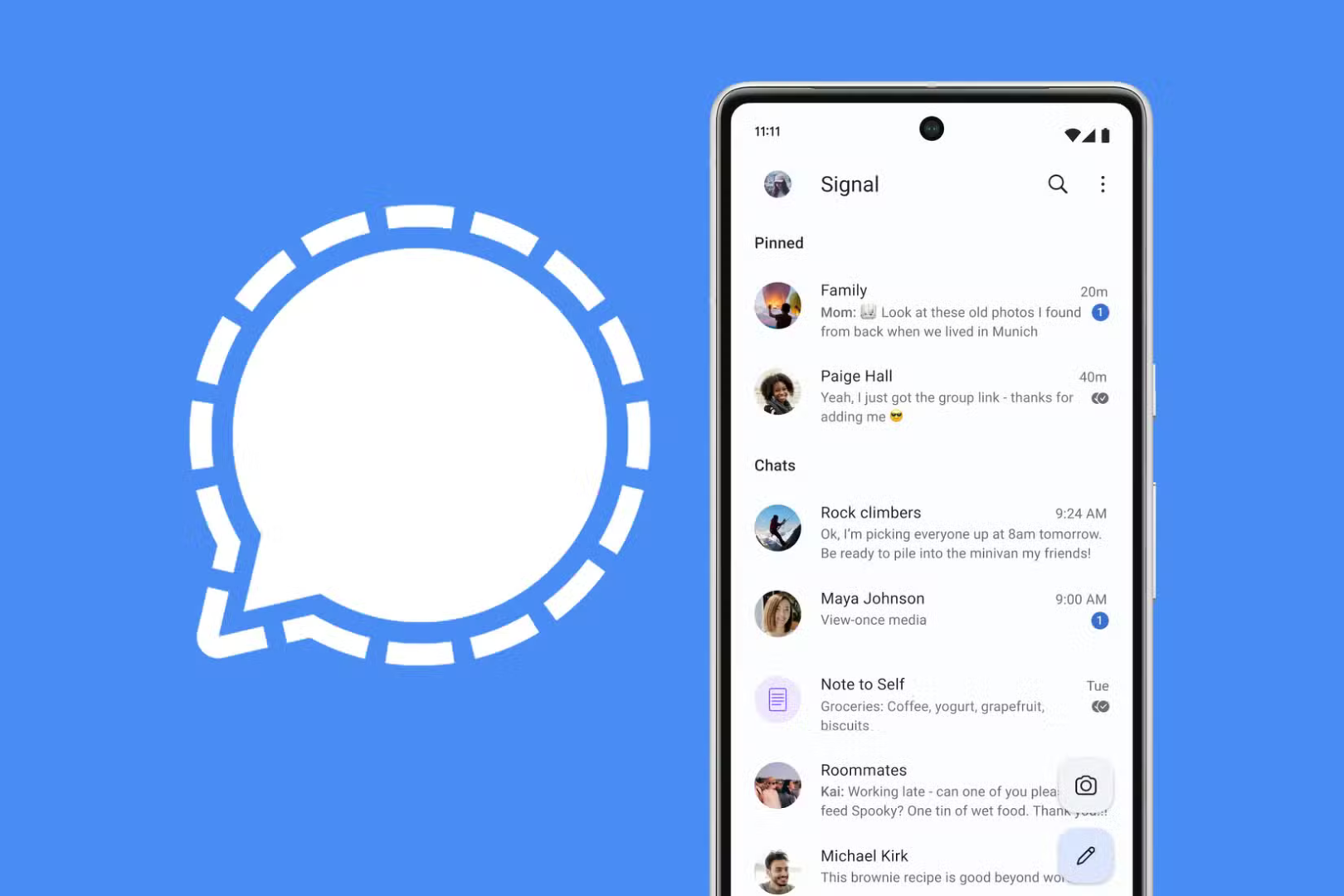
Signal là gì?
Signal là ứng dụng nhắn tin mã hóa đầu cuối, lý tưởng cho ai cần bảo mật cao – từ tin nhắn, cuộc gọi, đến chia sẻ file.
Tính năng nổi bật
- Bảo mật: Mọi dữ liệu được mã hóa, không ai (kể cả Signal) đọc được.
- Nhóm lớn: Tạo nhóm đến 1000 người.
- Đồng bộ: Dùng cùng tài khoản trên điện thoại, Windows, Linux – lịch sử chat, cài đặt đồng bộ hoàn toàn.
- Ví dụ thực tế: Tôi nhắn tin trên Signal từ điện thoại, rồi trả lời tin dài trên Linux – mọi thứ liền mạch!
Dùng trên Linux
- Cài đặt: Tải từ trang chính thức hoặc kho phần mềm (như Flatpak).
- Hiệu suất: Trải nghiệm giống Windows – không khác biệt đáng kể.
Tại sao chọn?: Bảo mật cao, đồng bộ tốt – Signal là lựa chọn hoàn hảo cho giao tiếp riêng tư trên cả hai nền tảng.
4. Spotify – Nghe nhạc mọi lúc mọi nơi

Spotify là gì?
Spotify là dịch vụ stream nhạc hàng đầu, có mặt trên Windows, Linux, điện thoại, đồng hồ thông minh, loa, và hơn thế nữa.
Tính năng nổi bật
- Đồng bộ: Danh sách phát, bài hát yêu thích sync giữa Windows và Linux.
- Điều khiển đa thiết bị: Dùng Windows để chọn nhạc phát trên Linux và ngược lại.
- Khám phá nhạc: Gợi ý bài hát dựa trên sở thích.
- Ví dụ thực tế: Tôi nghe playlist trên Windows, rồi bật tiếp trên Linux – không cần tạo lại danh sách!
Dùng trên Linux
- Cài đặt: Tải từ Flatpak/Snap hoặc kho phần mềm (tránh bản .deb cũ dễ lỗi).
- Mẹo: Thêm Spotify vào autostart để luôn sẵn sàng.
Tại sao chọn?: Spotify mang trải nghiệm âm nhạc nhất quán, linh hoạt trên cả hai hệ điều hành.
5. GIMP – Chỉnh sửa ảnh miễn phí, chuyên nghiệp

GIMP là gì?
GIMP (GNU Image Manipulation Program) là phần mềm chỉnh sửa ảnh mã nguồn mở, miễn phí, được xem là đối thủ của Adobe Photoshop.
Tính năng nổi bật
- Chuyên nghiệp: Xử lý ảnh từ cơ bản (crop, resize) đến nâng cao (layer, mask).
- Miễn phí: Không cần trả phí như Photoshop.
- Ví dụ thực tế: Tôi chỉnh ảnh du lịch trên Windows bằng GIMP, rồi mở file PSD trên Linux – mọi layer giữ nguyên!
Dùng trên Linux
- Cài đặt: Thường có sẵn trên Linux (Ubuntu, Fedora); trên Windows tải từ GIMP.org.
- Khác biệt nhỏ: Font hoặc thư viện hệ thống có thể hơi khác, nhưng không ảnh hưởng lớn.
Tại sao chọn?: GIMP cho trải nghiệm chỉnh ảnh đồng nhất, mạnh mẽ trên cả Windows và Linux – lý tưởng cho sáng tạo.
6. Obsidian – Ghi chú thông minh, liên kết mạnh mẽ

Obsidian là gì?
Obsidian là ứng dụng ghi chú đa nền tảng, dùng Markdown để lưu trữ cục bộ, giúp bạn tạo “bộ não thứ hai” với các ghi chú liên kết.
Tính năng nổi bật
- Linh hoạt: Thêm plugin, theme để tùy chỉnh – từ đơn giản đến phức tạp.
- Liên kết: Kết nối ghi chú như Wikipedia cá nhân.
- Ví dụ thực tế: Tôi ghi kế hoạch học trên Windows, rồi mở trên Linux – mọi liên kết hoạt động hoàn hảo!
Dùng trên Linux
- Đồng bộ: Dùng Obsidian Sync (trả phí) hoặc Syncthing (miễn phí, cần cấu hình).
- Cài đặt: Tải từ trang chính thức – giống Windows.
Tại sao chọn?: Obsidian giúp bạn ghi chú thông minh, đồng bộ dễ dàng giữa Windows và Linux.
7. Hầu hết trình duyệt web – Cửa sổ vào internet

Trình duyệt nào dùng được?
Gần như mọi trình duyệt lớn trên Windows đều chạy tốt trên Linux: Chrome, Firefox, Microsoft Edge (có trên Linux!). Ngoại lệ: Arc Browser và Safari không hỗ trợ.
Tính năng nổi bật
- Đồng bộ: Profile trình duyệt sync lịch sử, mật khẩu, bookmark, extension giữa Windows và Linux.
- Hiệu suất: Trải nghiệm giống nhau trên cả hai hệ điều hành.
- Ví dụ thực tế: Tôi dùng Firefox trên Windows để lưu bookmark, rồi mở trên Linux – mọi thứ có sẵn ngay!
Dùng trên Linux
- Cài đặt: Tải từ kho phần mềm hoặc trang chính thức.
- Lưu ý: Một số extension hiếm có thể không tương thích, nhưng ít xảy ra.
Tại sao chọn?: Trình duyệt là công cụ chính của bạn – dùng được trên cả hai nền tảng mà không cần thay đổi thói quen.
Mẹo tối ưu khi dùng ứng dụng đa nền tảng
- Cài bản mới nhất: Flatpak/Snap trên Linux thường ổn định hơn repo chính thức.
- Đồng bộ dữ liệu: Dùng cloud (Google Drive, Dropbox) hoặc công cụ như Syncthing để chia sẻ file.
- Kiểm tra tương thích: Test ứng dụng trên cả hai hệ thống để đảm bảo không lỗi.
- Ví dụ thực tế: Tôi cài Discord qua Flatpak trên Ubuntu – không lag như bản repo, dùng song song với Windows mượt mà!
Kết luận: Windows và Linux – Một workflow duy nhất
7 ứng dụng này – Steam, Discord, Signal, Spotify, GIMP, Obsidian, và trình duyệt web – chứng minh bạn không cần thay đổi công cụ khi dùng cả Windows và Linux. Dù bạn chơi game, chat, nghe nhạc, chỉnh ảnh, ghi chú hay lướt web, chúng mang lại trải nghiệm nhất quán, tiết kiệm thời gian và công sức. Với sự phát triển của Linux (như Steam Deck), khoảng cách giữa hai hệ điều hành ngày càng thu hẹp.
Bạn đã dùng ứng dụng nào trong danh sách này trên cả Windows và Linux chưa? Có công cụ đa nền tảng nào khác bạn yêu thích? Chia sẻ ở phần bình luận – tôi rất muốn nghe ý kiến của bạn để cùng tối ưu hóa trải nghiệm vào năm 2025!
Xem thêm: Học” Linux nghĩa là gì? Giải thích chi tiết cho người mới bắt đầu vào năm 2025